3가지 사진에서 날짜를 제거하는 방법 알려드림
많은 디지털 카메라는 누군가가 사진을 찍을 때 날짜를 추가하도록 구성되어 있습니다. 사진을 정렬하는 데 유용한 옵션이지만 날짜를 표시하지 않고 불필요한 레이블로 사진을 더럽히지 않으려는 경우가 있습니다. 그렇다면, 사진에서 날짜를 제거하는 방법은 무엇일까요? 여기에서는 사진에서 날짜를 제거하는 가장 쉬운 방법 3가지를 살펴보겠습니다.
사진에서 날짜를 삭제해야 하는 이유
사진에서 날짜를 지우려는 이유는 무엇입니까? 대부분의 최신 카메라와 스마트폰은 자동으로 각 사진에 날짜 스탬프를 추가합니다. 이것은 사진작가와 관객 모두에게 꽤 산만할 수 있습니다.
당신이 결코 원하지 않는 것은 당신이 인스타그램이나 페이스북에 그것을 게시할 준비를 할 때 당신의 사진에 보기 흉한 워터마크입니다. 이는 보는 사람의 주의를 흐트러뜨릴 뿐만 아니라 사진을 인쇄 및 프레임에 부적합하게 만듭니다!
이것이 사진에서 날짜를 제거하는 것이 필수적인 이유입니다. 글씨나 표시가 없는 깨끗하고 좋은 사진은 당신의 사진적 재능을 뽐내는 가장 좋은 접근법입니다.
사진 날짜 스탬프를 제거하는 가장 쉬운 방법
사진에서 날짜를 제거하는 방법을 알고 싶으시면 올바른 사이트에 오신 것입니다. 이제 경험이 부족한 사진작가들도 활용할 수 있는 도구인 HitPaw 워터마크 리무버에 대해 알아보겠습니다.
HitPaw Watermark Remover
HitPaw Watermark Remover는 이미지 및 비디오에서 원하지 않는 오브젝트, 문구, 로고 및 날짜 스탬프를 제거할 수 있는 정교한 도구입니다. 고품질 사진과 비디오를 쉽게 사용하고 내보낼 수 있습니다.Windows 및 Mac 시스템과 호환됩니다.
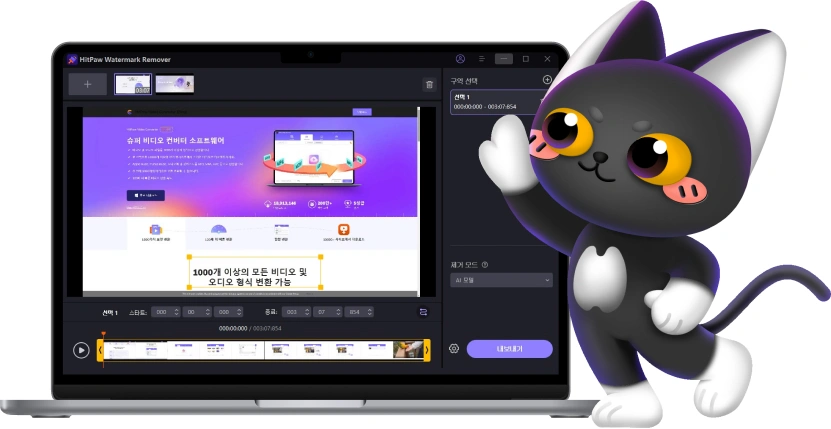
HitPaw Watermark Remover의 장점
- 사용하기 쉽고 편리함
- 모든 종류의 비디오 및 이미지에서 워터마크 제거
- 4가지 워터마크 제거 모드 제공
HitPaw 워터마크 리무버로 사진 날짜를 제거하는 방법:
- 1.처리하려는 사진을 힛파우 워터마크 리무버 프로그램으로 가져오세요.
- 2.제거할 날짜 영역을 선택하세요.
- 3.제거 효과를 미리보기하세요.
- 4.결과에 만족한다면 "내보내기"를 클릭하세요.
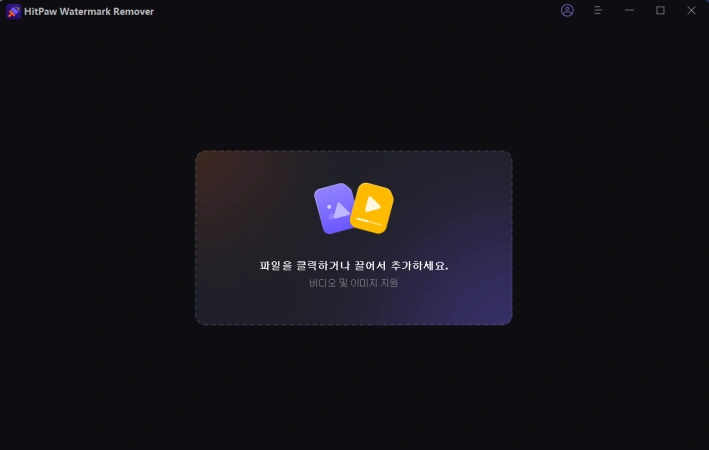
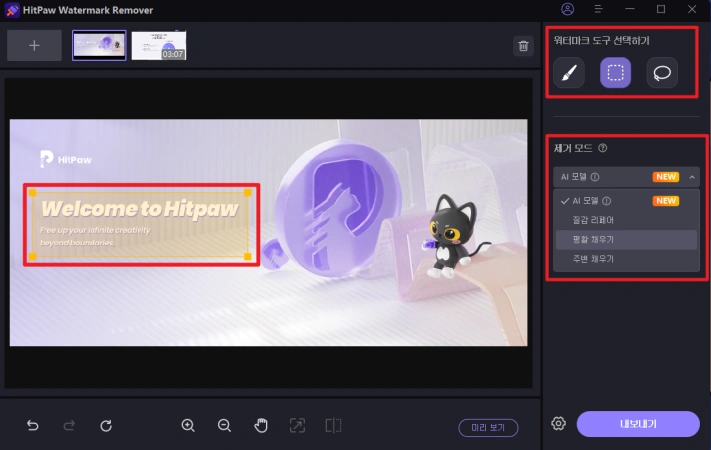
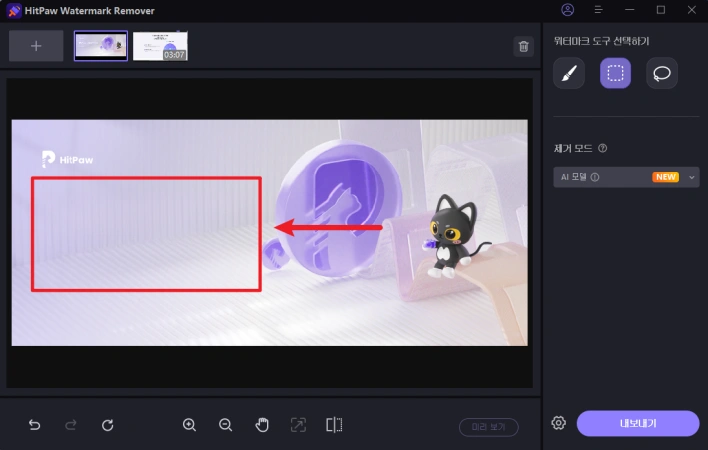
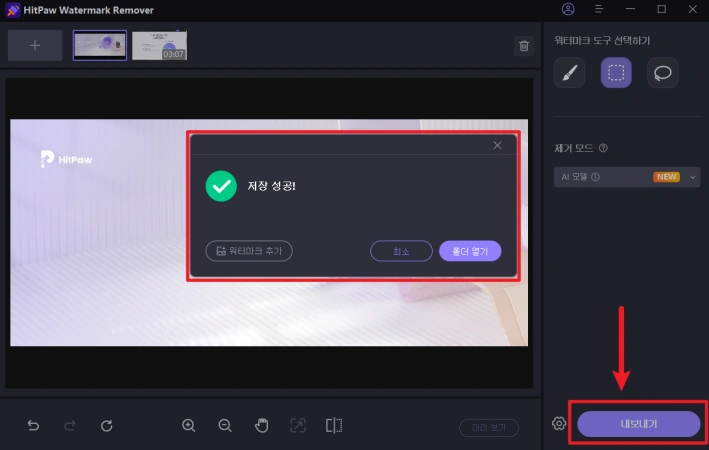
사진 날짜 제거 다른 방법들
방법 1:포토샵 엘리먼츠 2021
Photoshop Elements 2021는 업계 표준이 된 이미지 편집 도구인 본격적인 포토샵 CC의 동생입니다. 요소는 구독이 필요하지 않고 도구를 모두 구입할 수 있는 장점이 있습니다. 영화 편집의 사촌인 Adobe Premier Elements와 함께 구입하면 훨씬 더 가치가 있습니다.
장점:
- 포토샵 엘리먼트는 포토샵보다 정확하고 빠른 사진 편집 도구입니다.
- 사진을 편집, 구성, 작성 및 공유하기 위한 간단한 소프트웨어입니다.
- 날짜, 시간, 스마트 태그 및 위치별로 정렬하여 수천 개의 파일을 추적할 수 있는 간단한 도구입니다.
2021년 포토샵 엘리먼트 사용 방법:
- 1.Photoshop Elements 2021을 다운로드, 설치 및 실행합니다.
- 2.드롭다운 메뉴에서 '스폿 힐링 브러시 도구'를 선택합니다.
- 3.필요에 맞는 브러시 크기를 선택합니다. 한 번에 커버할 수 있도록 패치할 부위보다 약간 큰 브러시를 사용하는 것이 이상적입니다.
- 4.도구 선택 표시줄에서 아래 유형 옵션 중 하나를 선택합니다.
- 5.선택 경계 주위의 픽셀을 확인하여 지정된 영역에 대한 패치로 사용할 이미지 영역을 찾습니다. 이 옵션이 작동하지 않으면 편집 > 실행 취소로 이동한 후 텍스처 만들기 옵션을 다시 시도하십시오.
- 6.타임스탬프를 제거할 그림 영역을 클릭하여 끌거나, 더 큰 영역으로 클릭하여 끕니다.
- 7.영역을 복구하기 위해 선택 영역의 모든 픽셀을 사용하여 텍스처를 만듭니다. 질감이 작동하지 않는 것 같으면 영역을 다시 끌어 보십시오.
마무리
이 게시물이 당신에게 필요한 지식을 제공해 주었기를 바랍니다. 이제 여러분은 사진에서 날짜를 제거하는 방법과 최고의 도구 중 하나인 HitPaw Watermark Remover 로 이러한 매력 없는 타임스탬프를 제거하는 방법을 이해할 수 있을 뿐만 아니라 휴대폰에 있는 아름다운 사진 몇 장으로 회사를 홍보하기 시작할 수 있습니다.






 HitPaw VikPea
HitPaw VikPea HitPaw Univd
HitPaw Univd 



기사 공유하기:
제품 등급 선택:
김희준
편집장
새로운 것들과 최신 지식을 발견할 때마다 항상 감명받습니다. 인생은 무한하지만, 나는 한계를 모릅니다.
모든 기사 보기댓글 남기기
HitPaw 기사에 대한 리뷰 작성하기